Desigur, în viața dvs. au existat situații în care trebuie să creați acces la distanță de la un computer la altul. Și v-ați gândit că o astfel de opțiune vă va aduce beneficii foarte mari - puteți instala programul dorit pe computer de la distanță sau puteți renunța la un document important. Dar, din păcate, mulți nu știu cum să o facă. Tot ce aveți nevoie este doar să creați un server pe un singur computer și să-l utilizați pe celălalt ca client. Și se recomandă acest lucru folosind un protocol SSH special, care este protejat de criptare și o procedură de autentificare complicată.
Dar problema este că crearea de servere este de obicei făcută de utilizatorii sistemului de operare Ubuntu. În timp ce majoritatea utilizatorilor de PC-uri folosesc Windows. Apoi, rămâne întrebarea cum să creați SSH server, dacă sunteți utilizator Windows, nu Ubuntu. Această întrebare va fi luată în considerare în acest articol.
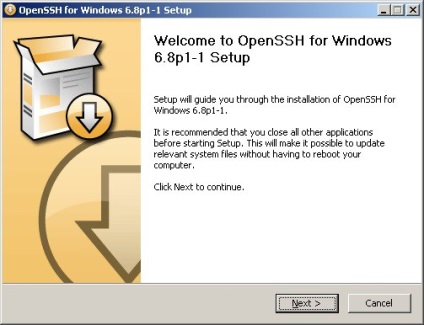
De ce serverul ssh
Și de fapt, de ce să folosiți serverul SSH pentru Windows. dacă puteți utiliza un alt server. Există multe exemple de alte soluții pentru sarcina de instalare a accesului la distanță. De exemplu, puteți utiliza Windows Powershell sau un bine-cunoscut server telnet pentru acest lucru. Dar există un motiv pentru care aceste mijloace de a crea acces la distanță au fost mult timp depășite și rareori utilizate. Și acest motiv este în siguranță.
Serverul SSH este un mediu securizat pentru care hackerii nu pot fi abordați. Chiar dacă reusesc să fure ceva, de exemplu, pentru a intercepta datele pe care le-ați introdus, informațiile obținute nu vor mai fi de folos pentru ele.
La urma urmei, serverul SSH utilizează o mulțime de algoritmi de criptare, care, apropo, puteți configura.
Un alt avantaj și motivul pentru care este mai bine să folosești serverul SSH în Windows este multifuncționalitatea unei astfel de cochilii. Puteți rezolva multe probleme care au apărut. De exemplu, puteți organiza accesul utilizatorilor la citirea fișierelor sau puteți trimite un tunel TCP pentru a descărca date, SCP pentru capacitatea de a copia informațiile și SFTP pentru a activa un manager FTP sigur pentru a gestiona conținutul site-ului. Deși toate astea sunt dificile, dar experiența și timpul vor face truc - în timp veți învăța cum să transferați canalele și să utilizați serverul SSH în funcție de circumstanțe.
Care este utilizarea serverului SSH pentru Windows?
O altă problemă importantă este alegerea serverului. Windows nu este Ubuntu, pentru că nu veți putea înregistra comanda pentru a instala OpenSSH direct prin terminal. Cu toate acestea, există o versiune de OpenSSH pentru Windows. Va trebui doar să descărcați serverul de pe Internet și să îl configurați corect.
Mulți cred că utilizarea serverului OpenSSH în Windows este dificilă și impracticabilă. Dacă și tu respectați această opinie, puteți instala un alt program pentru generarea serverului - FreeSSHd. Veți înțelege de ce este mai bine să alegeți FreeSSHd în timpul fazei de instalare - instalarea acestui server este mult mai ușoară. Va fi suficient să descărcați fișierul .exe pe computer și să rulați o instalare vizuală tipică pentru Windows. Nu trebuie nici măcar să modificați setările implicite și peste tot, faceți clic pe "Next" până când instalarea este finalizată.
Apoi, configurați FreeSSHd. Pentru a face acest lucru, deschideți-l făcând clic pe comanda rapidă de pe desktop sau în "Start". După aceea, serverul SSHd va funcționa deja. Acum puteți utiliza pe deplin capabilitățile protocoalelor SSH și Telnet, modificați metodele de autentificare a clienților, creați tuneluri, copiați și mutați fișierele de la distanță, vizualizați utilizatorii conectați și gestionați accesul utilizatorilor la server.
Va trebui să adăugați imediat un nou utilizator, astfel încât să puteți gestiona setările serverului și să accesați linia de comandă SSH. Adăugarea unui utilizator nou este o procedură foarte simplă și evidentă. Accesați fila "Utilizatori" și faceți clic pe "Adăugați". În plus, va trebui să adăugați excepții de la paravanul de protecție Windows Server. Mai precis, va trebui să adăugați portul folosit de protocolul SSH la excepții. Dacă nu l-ați schimbat, atunci acesta este portul standard 22.
Există și alte servere pe care le puteți instala pe computer și care vor funcționa corespunzător în Windows. Dar nu toate sunt distribuite gratuit - pentru unii trebuie să plătiți și sume considerabile. Cel puțin WinSSHD este un server minunat care nu acceptă și chiar depășește pe cel precedent descris de FreeSSHd. Dar este distribuit pentru o taxă și costă aproape 100 de dolari, ceea ce în prezent este o sumă mare, ca în cazul organizării obișnuite a serverului de a gestiona computerul de la distanță.
Din fericire, există oameni buni care fac lucruri "rele" în folosul celorlalți sysadmini - aceștia sparg astfel de programe utile și le pot posta pe Internet. Acesta este WinSSHD, puteți găsi absolut gratuit, maxim pentru înregistrarea pe site-ul de unde descărcați programul. Ca rezultat, veți obține acces securizat securizat prin consola, GUI, SFTP și SCP și tunelul TCP / IP peste conexiunea criptată. În plus, acest server are o interfață minunată și intuitivă, în care este dificil să nu vă înțelegeți. Deci, chiar dacă dvs. nu ați încercat niciodată să începeți un server SSH, veți putea să o faceți în continuare - sunt destui bani.
În cele din urmă, este demn de remarcat faptul că folosirea protocolului SSH, nu totul este întotdeauna în siguranță. Trebuie să o configurați corect. Cel puțin nu folosiți prima versiune a protocolului și rulați conexiunea numai pe SSH2, altfel lăsați găuri în "navă" prin care canale de apă sub formă de hackeri configurat inteligent poate scurge ușor. De asemenea, modificați autentificarea parolei.

